Esercizio - Modificare le assegnazioni di licenze utente
Esigenze dell'ambiente di esercizio : questo lab presuppone che si disponga di un tenant Microsoft Entra di base con almeno diritti di amministratore utente per completarlo. È possibile ottenere una sottoscrizione di valutazione gratuita all'indirizzo Prova Azure gratuitamente.
Creare un nuovo utente in Microsoft Entra ID
Passare alla pagina Identità - Utenti dell'interfaccia di amministrazione di Microsoft Entra.
Nella navigazione a sinistra, selezionare Utenti.
Nel pannello Utenti selezionare Nuovo utente dal menu.
Creare un utente usando le informazioni seguenti:
Impostazione Valore Nome utente DominiqueK Nome Enrico Koch Nome di battesimo Dominique Cognome Koch Parola chiave Creare una password univoca per l'utente Località di utilizzo Selezionare la posizione di utilizzo preferita Al termine, aprire Microsoft Entra ID e fare clic su Utenti per verificare che l'account di Dominique Koch sia visualizzato nell'elenco di tutti gli utenti.
Aggiornare le assegnazioni delle licenze utente
Passare all'interfaccia di amministrazione di Microsoft Entra.
Nel riquadro di spostamento a sinistra, in Identità, selezionare Utenti.
Nella schermata Utenti selezionare Dominique Koch.
Nel riquadro di spostamento sinistro selezionare Licenze.
Nel pannello Aggiorna assegnazioni di licenze selezionare la casella di controllo relativa a una o più licenze.
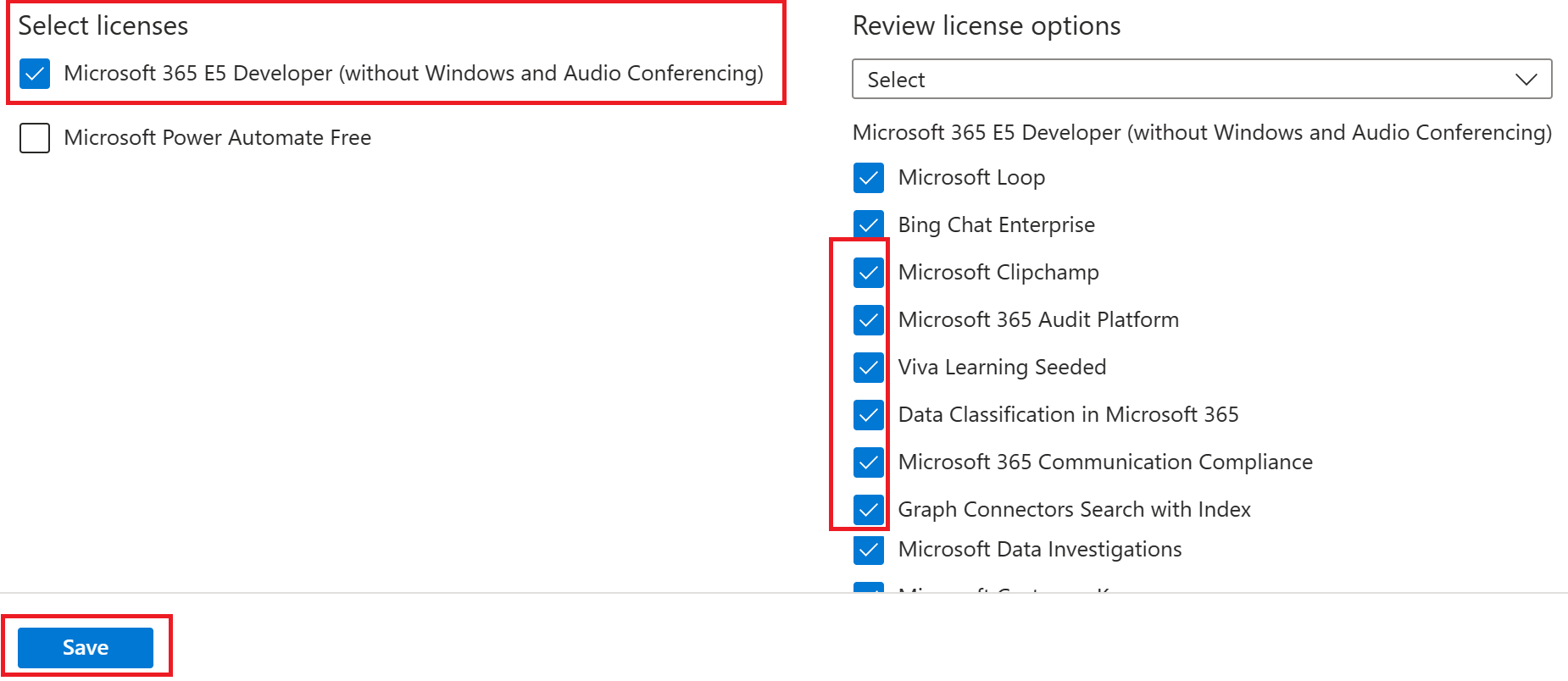
Al termine, selezionare Salva.